大家好,我是良许。
近期一直在搬家和找新办公室,现在终于安顿下来了,闲下来有时间给大家分享一些干货。
今天我要介绍一个超级实用的Linux命令,有了它,你就可以愉快地使用Linux上几乎所有常用命令了,再也不用担心记不住那么多选项了。
大家都知道,Linux系统总共有300~500个命令,甚至某些发行版还更多。而每个命令又有很多不同的选项,所以要记住每个命令的所有用法几乎是不可能的。
那么遇到一个不熟悉的命令时,我们通常会怎么做呢?没错,就是查一下man手册…嗯,就是输入man命令。
除了man命令,还有类似的help、info等命令可用。但是它们都有一个共同点,就是提供的信息非常非常详细,看起来就像是天书一样。对于英文不太好的朋友来说,这更加让人头疼。
为了让大家更直观地理解,我再来放上一张截图,给你们重温一下“煎熬”的感觉:
同样地,whereis 和 whatis 虽然不长,但给出的信息基本上没什么卵用。
现在隆重介绍本文的主角—— cheat !
这个命令是干啥用的呢?
从字面上来看,它的作用就是「小抄」。它不会给你一大堆长篇大论的东西,而是直奔主题,直接告诉你这个命令该怎么用。
给个简单的案例让你们感受一下吧。
比如我想知道网络工具 netstat 是怎么用的,有哪些常用的参数,只需要简单输入以下命令就可以查询:
$ cheat netstat
看看这结果,没半句废话,直接上案例,把你安排得明明白白!
而且,它还贴心地告诉你,netstat 命令现在已经用得不多了,建议用 ss 命令来代替。
反观 man 手册……
我的天,这也太辣眼睛了吧……单单这个选项的介绍就已经把我给劝退了……
这或许就是程序员头发越来越少的原因吧。。
OK,现在我们知道 cheat 命令有多么犀利之后,我们再来介绍一下如何安装使用这个命令。
在 Ubuntu 系统下,只需要一条命令就可以搞定:
$ sudo snap install cheat
第一次使用的时候,它会问你要不要下载配置以及手册文件,只需要一路按回车就行。
然后你就可以正常使用它了,安装的过程还是十分丝滑方便。
它的基本用法也很简单,刚刚也给过示例了:
$ cheat
这个命令的所有用法,你也可以通过 cheat -h 来查询:
$ cheat -h
Usage:
cheat [options] []
Update community cheatsheets via:
cheat.update
Options:
-a --all Search among all cheatpaths
-c --colorize Colorize output
-d --directories List cheatsheet directories
-e --edit= Edit
-l --list List cheatsheets
-p --path= Return only sheets found on cheatpath
-r --regex Treat search as a regex
-s --search= Search cheatsheets for
-t --tag= Return only sheets matching
-T --tags List all tags in use
-v --version Print the version number
--rm= Remove (delete) 实际上,它是给每个命令都写了一个介绍文件,这些文件默认放在家目录下的 ~/snap/cheat/ 目录下。
我们数一下,这里一共有 249 个文件。如果你想自己增加一个命令,那么在这里面创建一个对应命令的文件即可。
如果你想修改某个命令的解释,可以使用以下命令:
$ cheat -e
之后它会调用 nano 编辑器来修改这个命令的介绍,当然也可以通过修改配置文件换成其它编辑器。
如果你想删除某个命令,可以直接把对应的文件删除,或者使用以下命令:
$ cheat --rm=
如果你想要根据关键词来搜索命令,可以使用以下命令:
$ cheat -s
比如我想搜索所有介绍文件中包含 remove 关键词的命令,可以这样操作:
讲到这里,cheat 命令的基本用法都已经介绍差不多了。
可以看到,这个命令实在是太强大了,有了它,别说背命令了,基本上你都可以告别百度了,哪个命令不懂的话,只需要 cheat 一下就行。
有点后悔把这个神器介绍给大家了,要知道我还录了一个 Linux 命令的课程,原本惨淡的销量更是雪上加霜
大家且用且珍惜,不过我还是建议大家跟着我的课程系统学一遍 Linux 命令,至少你要知道这个命令的存在,才可以用 cheat 或百度搜索它的用法,不是么?
以上就是良许教程网为各位朋友分享的Linu系统相关内容。想要了解更多Linux相关知识记得关注公众号“良许Linux”,或扫描下方二维码进行关注,更多干货等着你 !


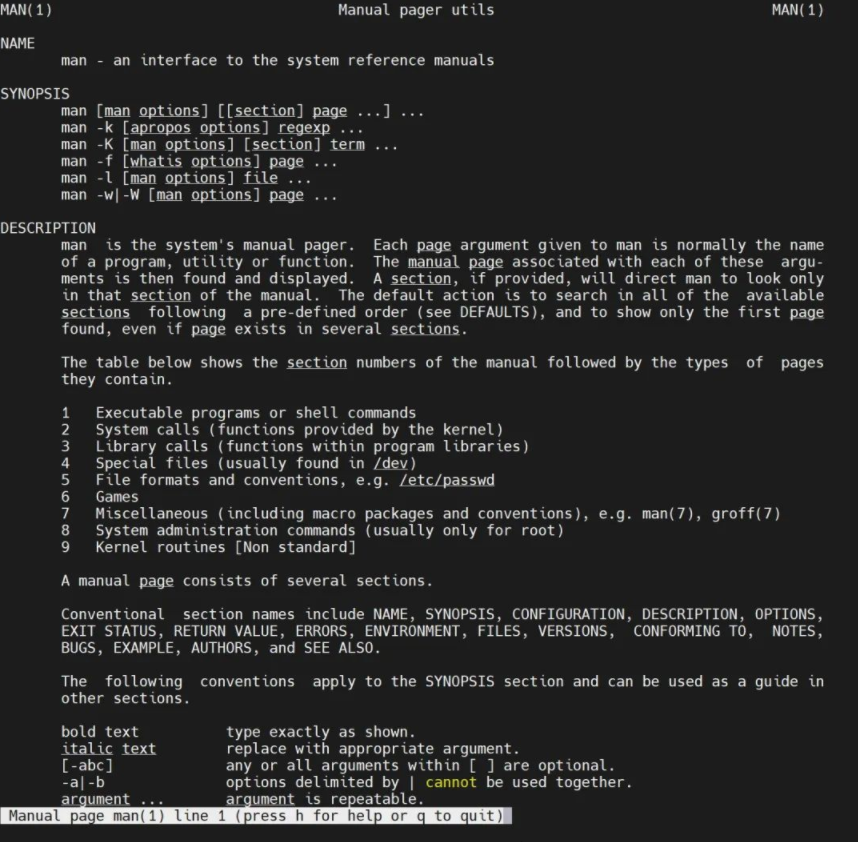



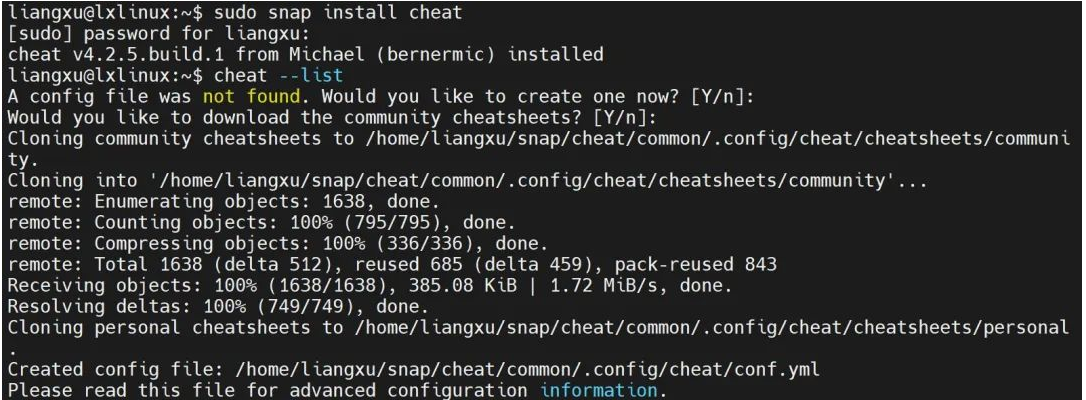


 微信扫一扫打赏
微信扫一扫打赏
 支付宝扫一扫打赏
支付宝扫一扫打赏

.png)
